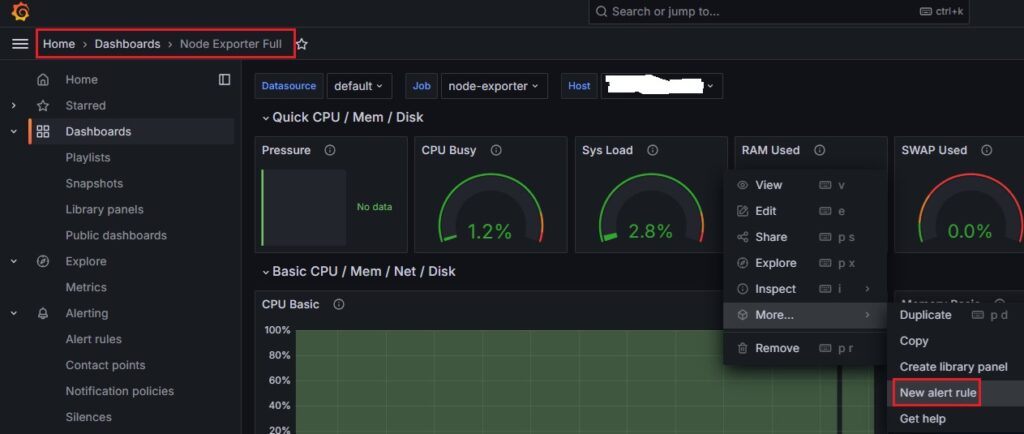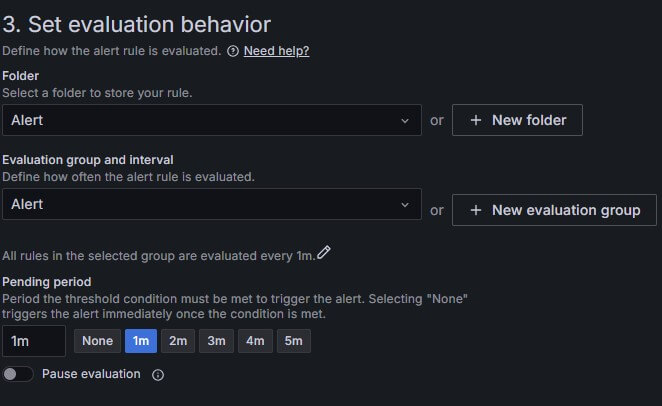Superviser votre Raspberry avec Grafana
Le plus important lorsqu’on gère un SI c’est l’accessibilité des données, et leur sécurité. Concernant le premier point, il est vital de superviser son SI pour prévenir les risques de non accessibilité des données, qu’elle soit totale ou partielle.
Pour cela, je vous conseille l’utilisation de Grafana, cumulée à Prometheus et Node-exporter.
Installation Node-exporter via Docker :
Saisir la commande ci-dessous 🙂
docker run -d --net="host" --pid="host" -v "/:/host:ro,rslave" quay.io/prometheus/node-exporter:latest --path.rootfs=/host
Installation Prometheus et Grafana via Docker-Compose :
Premièrement, à partir de votre éditeur préféré, il vous faut créer les fichiers de configurations suivants, au sein d’un même dossier : docker-compose.yml et prometheus.yml
Contenu docker-compose.yml :
version: '3.8'
services:
prometheus:
image: prom/prometheus
container_name: prometheus
restart: unless-stopped
ports:
- "9090:9090"
volumes:
- ./prometheus.yml:/etc/prometheus/prometheus.yml
- prometheus-data:/prometheus
command:
- "--config.file=/etc/prometheus/prometheus.yml"
networks:
- monitoring
grafana:
image: grafana/grafana-enterprise
container_name: grafana
restart: unless-stopped
ports:
- "3000:3000"
volumes:
- grafana-data:/var/lib/grafana
networks:
- monitoring
networks:
monitoring:
driver: bridge
volumes:
prometheus-data:
grafana-data:
Contenu prometheus.yml :
global:
scrape_interval: 10s
scrape_configs:
- job_name: 'prometheus'
static_configs:
- targets: ['prometheus:9090']
- job_name: 'node-exporter'
static_configs:
- targets: ['adresse_ip_host:9100']
Une fois vos fichiers yml édités, il vous faudra exécuter, depuis le dossier concerné, la commande docker compose up -d
Configuration Grafana :
Configuration Dashboard :
Connectez-vous à l’url http://ip_machine_grafana:3000
Login/Mdp par défaut : admin/admin
Procédure à suivre en cliquant ici
Il suffit de suivre les étapes ci-dessous:
- Step 4: Configure Grafana for Prometheus Data Source
- Step 5: Importing Dashboard using Grafana Web UI
Configuration Alerting :
Il vous faut dans un premier temps créer l’alerte.
Il vous faudra configurer vos seuils.
Puis votre Répertoire (Folder), Groupe (Group) et Périodicité.
Et pour finir, votre Contact Point. Personnellement, je vous conseille d’en créer un de type Telegram en cliquant sur le lien View or create contact point. Pour ce faire, vous aurez besoin de créer un Chatbot Telegram et d’en renseigner sur Grafana le BOT API Token, ainsi que le Chat ID (Procédure ici).